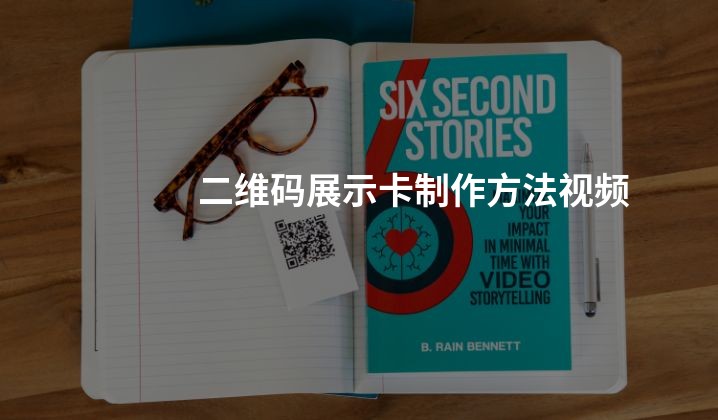怎么在word生成二维码

在当今数字化时代,二维码已成为广泛应用于各行各业的重要工具。Word作为最常用的办公软件之一,许多用户希望能够在Word文档中插入二维码来实现更多的功能和交互。本教程将向大家介绍如何在Word中利用依美二维码在线生成平台制作二维码。
一、打开依美二维码官网
在浏览器中输入依美二维码的官方网址http://yimeima.com,进入官方网站。
二、选择二维码类型
在依美二维码官网首页,您可以看到多种二维码类型可供选择,包括URL、文本、电子名片等。根据您的需要选择适合的二维码类型。
三、填写相关信息
在选择完二维码类型后,根据提示填写相关信息,例如URL链接、文本内容、联系方式等。确保信息准确无误。
四、生成二维码
点击页面下方的“生成二维码”按钮,系统将立即根据您提供的信息生成相应的二维码图像。
五、保存并导入Word文档
鼠标右键单击生成的二维码图片,并选择“保存图片”,将它保存到您的电脑本地。然后在Word中打开您希望插入二维码的文档,选择合适的位置,点击Word菜单栏的“插入”选项,再选择“图片”命令,从电脑本地中导入二维码图片。
六、调整二维码大小和位置
在Word中插入二维码后,您可以通过调整大小和位置来使其更好地融入文档。鼠标点击二维码图片后的小圆点可以进行自由拉伸调整,同时您还可以使用“布局”选项卡中的“对齐”功能来调整二维码的位置。
通过以上六个步骤,您可以在Word中轻松制作和插入自定义的二维码。利用依美二维码在线生成平台,您能够根据不同需求创作各种类型的二维码,实现更多的应用场景。无论是商务演示、产品推广还是个人信息分享,通过在Word中插入二维码,您都能够更加方便地与他人进行互动和交流。
本文向大家介绍了如何在Word中利用依美二维码在线生成平台制作和插入二维码的方法。只需简单的几个步骤,您就能够在Word文档中加入个性化的二维码,实现更多的功能和交互。无论是商业使用还是个人应用,二维码都能为您提供更便捷的信息展示和分享方式。希望本教程能够对您有所帮助,让您在使用Word时更加得心应手。